双屏鼠标怎么切换 双屏电脑如何实现屏幕切换
更新时间:2025-04-12 13:53:06作者:xtyang
双屏电脑在工作和娱乐中越来越受欢迎,但是在使用过程中如何方便快捷地切换屏幕却是一个让人头疼的问题,双屏鼠标是一个很好的解决方案,通过特定的操作可以轻松实现双屏电脑屏幕的切换。同时也可以通过设置双屏显示器的扩展模式或复制模式来实现屏幕的切换,让用户可以根据实际需求自由选择不同的显示方式。无论是办公还是娱乐,双屏电脑的实现屏幕切换都能带来更加高效和便利的体验。
方法如下:
1.第一:桌面鼠标点击【右键】。
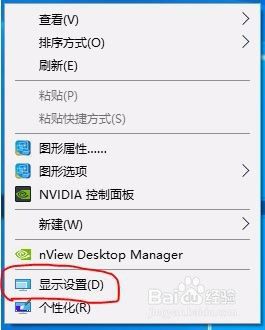
2.第二:进入【显示设置】。
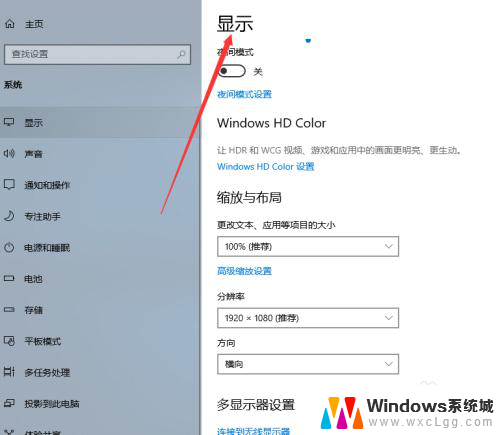
3.第三:点击【显示】下【多显示器设置】连接双屏。
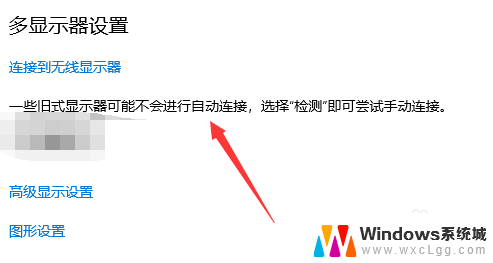
4.第四:键盘【win+p]快捷键,切屏快捷键。
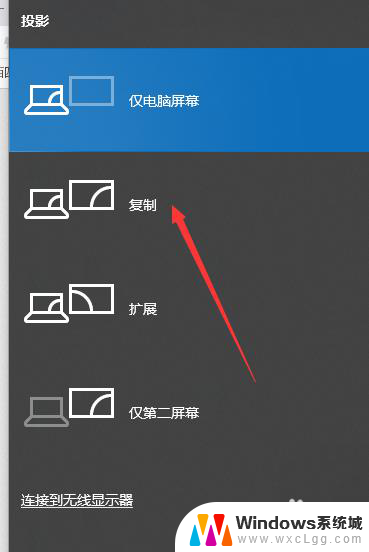
5.第五:【复制】和【扩展】模式如下。
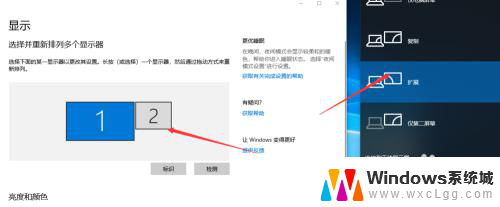
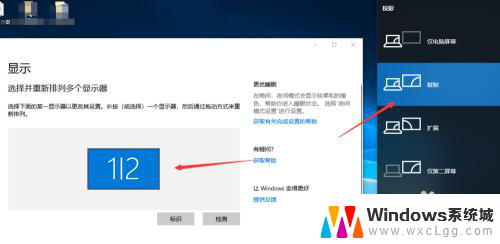
6.第六:点击【仅第二屏幕】完成切屏。

以上就是双屏鼠标怎么切换的全部内容,有遇到相同问题的用户可参考本文中介绍的步骤来进行修复,希望能够对大家有所帮助。
双屏鼠标怎么切换 双屏电脑如何实现屏幕切换相关教程
-
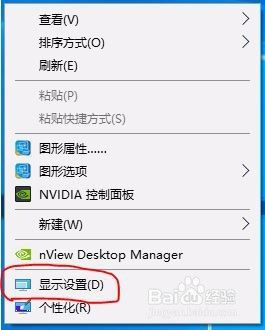 切换主副屏幕快捷键 电脑双屏来回切换教程
切换主副屏幕快捷键 电脑双屏来回切换教程2024-07-07
-
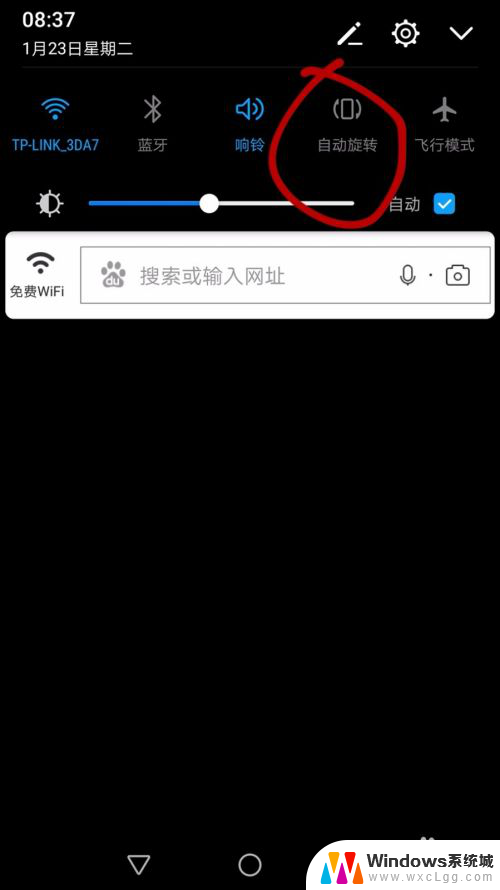 手机切换屏幕怎么设置 手机横屏和竖屏如何设置自动切换
手机切换屏幕怎么设置 手机横屏和竖屏如何设置自动切换2024-05-09
-
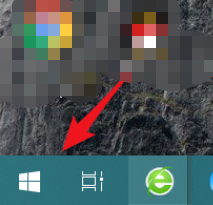 如何更改主显示器 电脑双屏切换主屏的方法
如何更改主显示器 电脑双屏切换主屏的方法2023-10-25
-
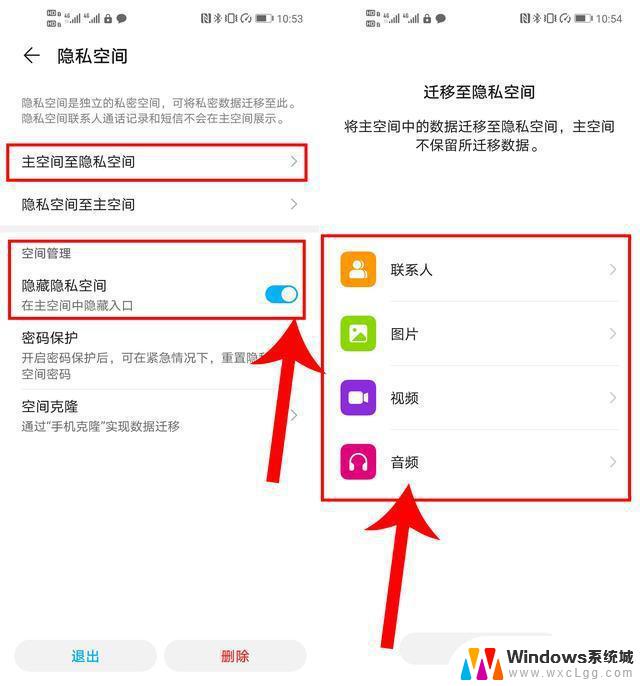 华为matebook双系统怎么切换 华为双系统切换设置教程
华为matebook双系统怎么切换 华为双系统切换设置教程2024-06-11
-
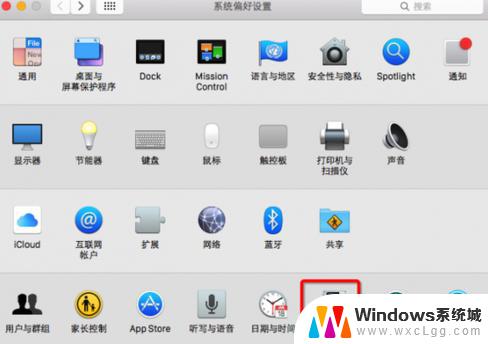 mac双系统切换按哪个键 苹果电脑如何切换系统
mac双系统切换按哪个键 苹果电脑如何切换系统2024-09-08
-
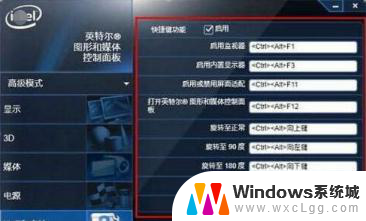 共享屏幕咋变横屏 电脑如何切换横屏显示
共享屏幕咋变横屏 电脑如何切换横屏显示2024-05-14
电脑教程推荐